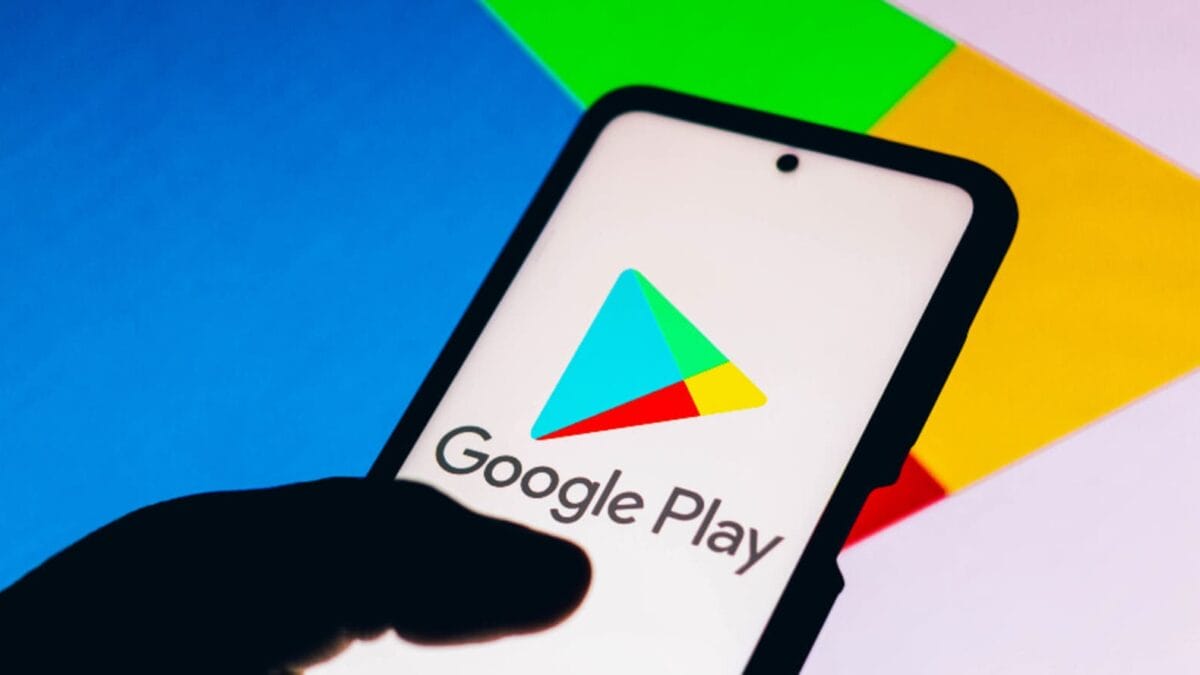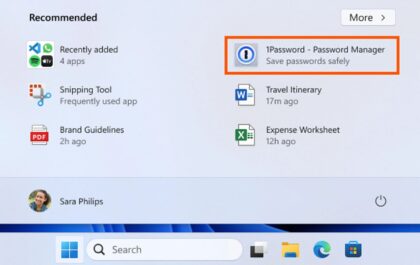Автоматическое обновление приложений на Android – это удобная функция, которая позволяет вашим приложениям автоматически обновляться до последних версий без вашего вмешательства. Это позволяет вам всегда иметь самые актуальные и безопасные версии приложений, а также получать новые функции и исправления ошибок. В этой статье мы рассмотрим подробные шаги о том, как включить и настроить автоматическое обновление приложений на Android.
Шаг 1: Откройте Google Play Store
Google Play Store – это магазин приложений для устройств на операционной системе Android. Для настройки автоматического обновления приложений, вам нужно открыть Google Play Store на вашем устройстве. Вы можете найти его на главном экране или в списке приложений на вашем устройстве.
Шаг 2: Перейдите в настройки Google Play Store
Чтобы настроить автоматическое обновление приложений, вам нужно зайти в настройки Google Play Store. Для этого, откройте боковое меню в левом верхнем углу экрана, щелкнув на значок с тремя горизонтальными линиями, и выберите “Настройки” из списка опций.
Шаг 3: Выберите “Обновление приложений автоматически”
В настройках Google Play Store найдите опцию “Обновление приложений автоматически” и выберите ее. Здесь вы найдете различные варианты настройки автоматического обновления приложений.
Шаг 4: Выберите предпочтительный вариант обновления приложений
Google Play Store предлагает несколько вариантов настройки автоматического обновления приложений:
- “Всегда автоматически обновлять приложения”: если вы выберете этот вариант, все приложения на вашем устройстве будут автоматически обновляться до последних версий без вашего подтверждения или вмешательства. Это самый простой способ обновления приложений, но имейте в виду, что это также может использовать больше мобильных данных и энергии батареи.
- “Обновлять приложения автоматически только по Wi-Fi”: если вы выберете этот вариант, приложения будут автоматически обновляться только при подключении к Wi-Fi, что может сэкономить ваши мобильные данные и энергию батареи. Это хороший вариант, если вы хотите ограничить использование мобильных данных или батареи вашего устройства.
- “Не обновлять автоматически”: если вы выберете этот вариант, приложения не будут автоматически обновляться, даже если есть доступное обновление. Вам придется обновлять их вручную в Google Play Store.
Шаг 5: Сохраните настройки
После выбора предпочтительного варианта автоматического обновления приложений, не забудьте сохранить настройки, чтобы они вступили в силу. Обычно это делается автоматически при выходе из настроек, но убедитесь, что вы нажали кнопку “Сохранить” или “Готово”, если она доступна.
Шаг 6: Проверьте автоматическое обновление приложений
После сохранения настроек, проверьте, что автоматическое обновление приложений работает корректно. Вы можете это сделать, перейдя в раздел “Мои приложения и игры” в Google Play Store. Здесь вы увидите список приложений, установленных на вашем устройстве, и их текущие версии. Если есть доступные обновления, они будут автоматически загружены и установлены в соответствии с вашими настройками.
Шаг 7: Управляйте автоматическим обновлением приложений
Вы также можете управлять автоматическим обновлением приложений в любое время, изменив настройки в Google Play Store. Если вы решите изменить свои предпочтения относительно автоматического обновления приложений, вы можете повторить описанные выше шаги и выбрать другой вариант, или вообще отключить автоматическое обновление, если это необходимо.
В заключение, автоматическое обновление приложений на Android – это удобная функция, которая позволяет вам всегда иметь актуальные версии приложений на вашем устройстве. Следуя приведенным выше шагам, вы можете легко включить и настроить автоматическое обновление приложений в Google Play Store на вашем Android-устройстве.
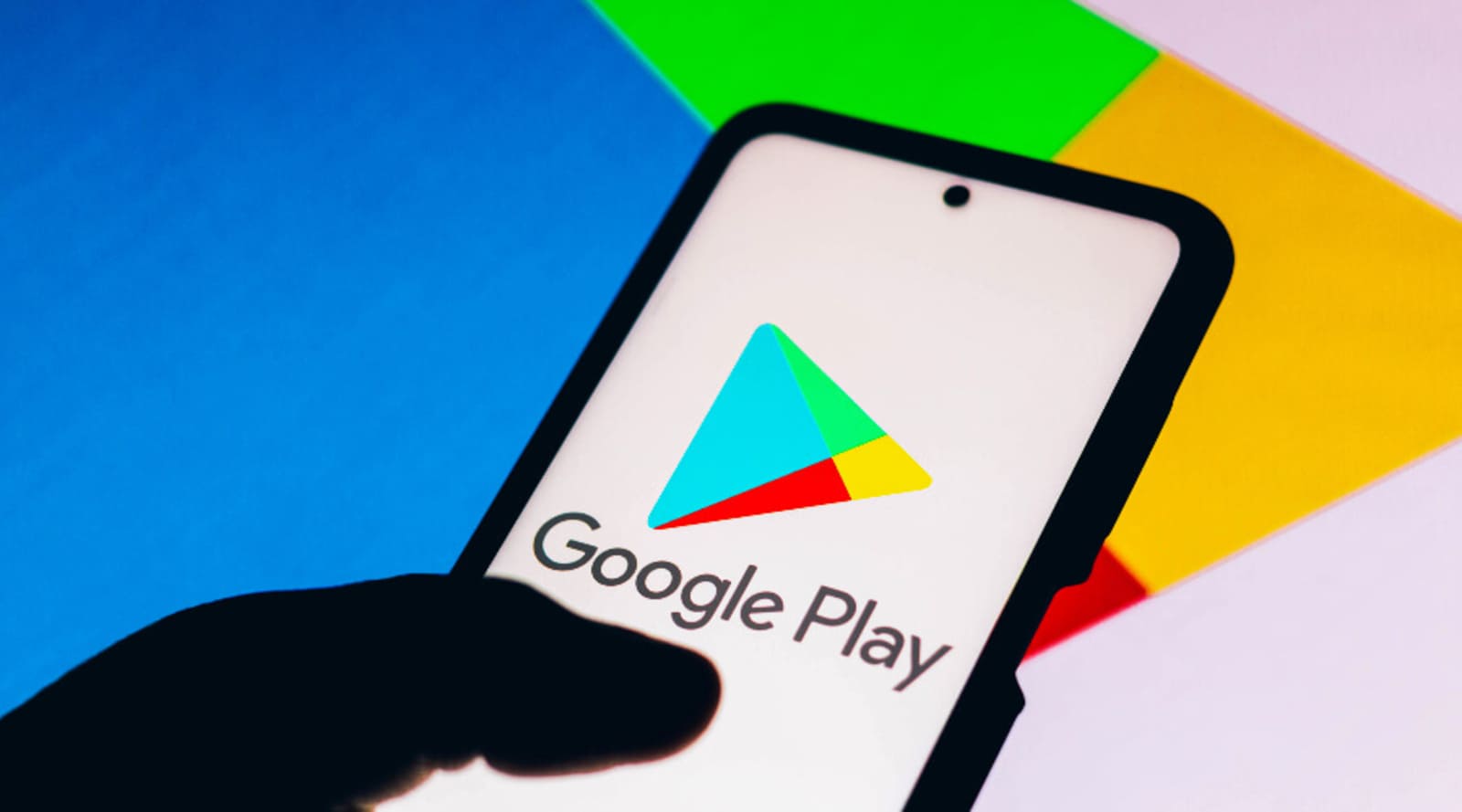
Поделиться через:
Похожие новости
В Windows 11 начали показывать рекламу в меню «Пуск» и как теперь ее отключить?
Компания Microsoft выпустила обновление KB5036980 для операционной системы Windows 11, которое внедряет рекламу приложений из Microsoft Store в меню “Пуск”. Данное нововведение было предварительно протестировано в апреле, и теперь доступно…